La multinazionale Intel che produce semiconduttori e microprocessori ha rilasciato un progetto open source denominato OpenVINO, basato sulla intelligenza artificiale, per sviluppare dei modelli di apprendimento.
Questo progetto è stato implementato in un plugin per il programma Audacity che può essere scaricato da GitHub. Si scorre la pagina verso il basso fino a trovare la sezione Assets in cui scaricare i due file ZIP denominati rispettivamente Audacity-OpenVINO-Module-3.4.2-R1.zip e openvino-models.zip. Al momento non sono state rilasciate istruzioni molto chiare per il loro utilizzo pratico con Audacity ma solo per la loro installazione.
Si può però leggere la guida all'utilizzo di questi plugin direttamente nel blog di Audacity con i link per le funzionalità più interessanti come la rimozione del rumore, la trascrizione e la traduzione di podcast, la generazione di musica con la AI e il Remix di stili musicali. Oltre che su Windows tali plugin sono installabili anche su Linux. Gli utenti Windows potranno istallare i plugin OpenVINO solo se hanno la versione 3.4.2.
In questo post mi occuperò solo della installazione dei plugin OpenVINO su Audacity lasciando la guida al loro utilizzo a un articolo da pubblicare successivamente soprattutto quando le procedure di impiego saranno più chiare.
Ho pubblicato sul mio Canale Youtube una guida per installare i plugin OpenVINO su Audacity.
Se avete una versione di Audacity diversa da quella 3.4.2 allora dovete aggiornarla aprendo la pagina linkata e cliccando sul pulsante Download Audacity 3.4.2 - Installs with no extras. Se ancora non avete questo programma nel vostro computer, lo potete tranquillamente installare per la prima volta con un doppio click sul file .exe che verrà scaricato. Dopo averlo fatto si seguono le finestre di dialogo fino a completare l'installazione.
Si clicca poi con il destro del mouse singolarmente su ogni file ZIP dei plugin per poi andare su Estrai Tutto → Estrai e creare 2 cartelle con i contenuti dei file ZIP dei plugin. Si deve quindi trovare la cartella di Esplora File in cui è ubicato il file eseguibile Audacity.exe. Il metodo più semplice per trovarlo è quello di cliccare con il destro del mouse sul collegamento che Audacity crea nel desktop. Nel menù contestuale si clicca su Apri Percorso File.

Verrà aperto Esplora File nella cartella in cui c'è il file eseguibile citato sopra. Si apre un'altra finestra di Esplora File facendo un doppio click sulla cartella di uno dei due plugin di OpenVINO scaricati da GitHub e scompattati.
Si seleziona tutto il contenuto della cartella del plugin, cliccando sul primo
quindi sull'ultimo, tenendo premuto il tasto

Verrà visualizzata una piccola finestra in cui si chiede
l'autorizzazione di amministratore per proseguire.
Si mette la spunta su
Esegui questa operazione per tutti gli elementi correnti e si va
su Continua. Il contenuto del plugin verrà copiato nella
cartella di Audacity ma rimarrà anche in quella originale
avendo premuto
Si ripete la stessa operazione anche con l'altro plugin il cui contenuto dovrà essere copiato nella stessa cartella.
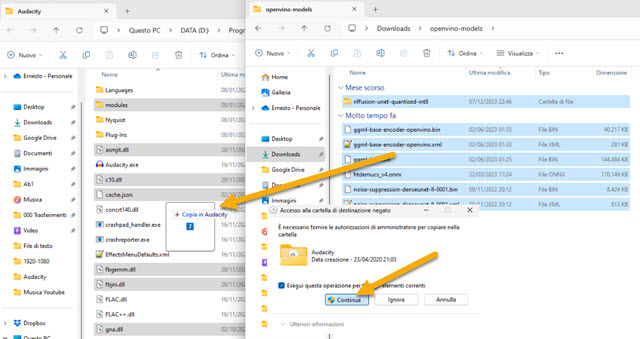
Per copiarlo si segue la stessa procedura. Si chiudono quindi le finestre di Esplora File e si apre Audacity.
Si clicca nel menù su Modifica → Preferenze per aprire la finestra in cui selezionare la scheda Moduli.
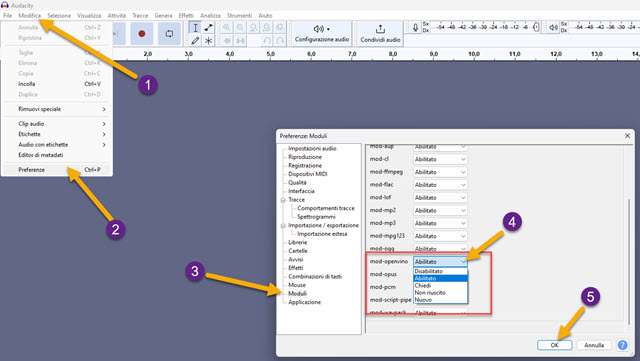
Si scorrono i moduli fino a trovare quello mod-openvino che accanto dovrebbe avere l'opzione Nuovo. Si clicca sulla freccia del menù e si sostituisce Nuovo con Abilitato. Si va quindi su OK. Con tale modifica il modulo OpenVINO si attiverà quando si apre Audacity. Si chiude quindi Audacity e si riapre con la nuova impostazione.
Se adesso trasciniamo su Audacity un file audio, e se ne selezioniamo la traccia, potremo applicare gli effetti.
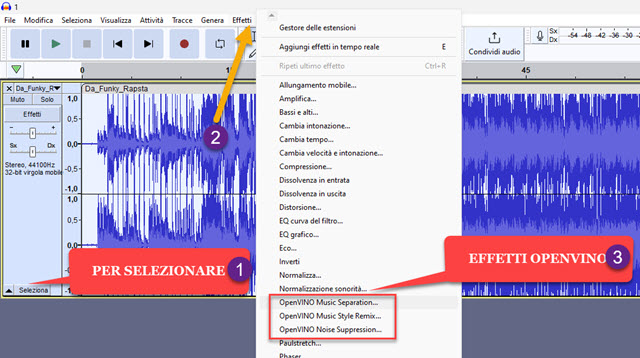
Si clicca quindi su Effetti nel menù e, nel numeroso sottomenù verticale, visualizzeremo i tre effetti OpenVINO appena aggiunti e che sono rispettivamente Music Separation, Music Style Remix e Noise Suppression. Chi fosse interessato a sperimentarli già da subito può consultare la guida pubblicata da Audacity linkata sopra e anche le discussioni che sono nate su questa funzionalità nella pagina dedicata ai plugin OpenVINO di GitHub.
I modelli realizzati per queste funzionalità sono stati creati con l'intelligenza artificiale e al momento sono piuttosto imprecisi, come si deduce anche dai threads su GitHub. Si spera che in futuro la tecnologia della AI sia sempre più inserita all'interno di Audacity per permettere di creare musica direttamente con l'intelligenza artificiale.



Nessun commento :
Posta un commento
Non inserire link cliccabili altrimenti il commento verrà eliminato. Metti la spunta a Inviami notifiche per essere avvertito via email di nuovi commenti.
Info sulla Privacy